Καθυστέρηση ή απενεργοποίηση προγραμμάτων εκκίνησης των Windows για επιτάχυνση της εκκίνησης του συστήματος
Ο αριθμός των προγραμμάτων στην εκκίνηση των Windows καθορίζει πόσο καιρό θα χρειαστεί ο υπολογιστής σας να είναι έτοιμος για χρήση μετά την εκκίνηση στα Windows. Εάν υπάρχουν πολλά προγράμματα, τα Windows προσπαθούν να τα φορτώσουν μόλις ξεκινήσει το λειτουργικό σύστημα, καθιστώντας αδύνατη τη χρήση του υπολογιστή κατά τη διάρκεια αυτής της περιόδου. Εν ολίγοις, όσο περισσότερα στοιχεία εκκίνησης, τόσο μεγαλύτερη είναι η αναμονή. Οι περισσότερες από τις εφαρμογές σάς επιτρέπουν να επιλέξετε εάν θέλετε να ξεκινήσουν κατά την εκκίνηση, ωστόσο, ορισμένες από αυτές προστίθενται αυτόματα. Μπορείτε να επεξεργαστείτε τη λίστα εκκίνησης των Windows προσθέτοντας ή καταργώντας προγράμματα από το φάκελο εκκίνησης, αλλά η χρήση ενός εργαλείου για την εργασία είναι πάντα απλούστερη και πιο αποτελεσματική. Σήμερα, έχουμε μια εφαρμογή που ονομάζεται Γρήγορη εκκίνηση ότι, όπως υποδηλώνει το όνομά του, προορίζεται να κάνει ακριβώς αυτό και λίγο επιπλέον.
Αναπτύχθηκε από την Glarysoft, αυτή η εφαρμογή σας επιτρέπει να προσθέσετε, να επεξεργαστείτε ή να διαγράψετε στοιχεία εκκίνησης των Windows μέσω μιας καθαρής, φιλικής προς το χρήστη διεπαφής. Τους εμφανίζει σε μια λίστα με μια αξιολόγηση κινδύνου και μια διαδρομή που εμφανίζεται σε κάθε μία και για χρήστες που δεν θέλουν να λάβουν ώθηση εκκίνησης χωρίς πρέπει να απαλλαγούμε από αντικείμενα, παρέχει την επιλογή να καθυστερήσει την εκτέλεση ορισμένων προγραμμάτων, ώστε να μην δημιουργούν λαιμό ξεκίνα.
Η κύρια διεπαφή της εφαρμογής έχει σχεδιαστεί ώστε να είναι εύκολα κατανοητή ακόμη και για τους πιο αρχάριους χρήστες. Η λίστα στην κορυφή περιέχει το όνομα του στοιχείου εκκίνησης, την αξιολόγηση κινδύνου ασφαλείας, την εκτελέσιμη διαδρομή και την κατάσταση. Επιλέγοντας μια καταχώρηση μπορείτε να την ενεργοποιήσετε ή να την απενεργοποιήσετε. Όπως αναφέρθηκε προηγουμένως, μπορείτε να ορίσετε μια καθυστέρηση για κάθε καταχώριση εκκίνησης.
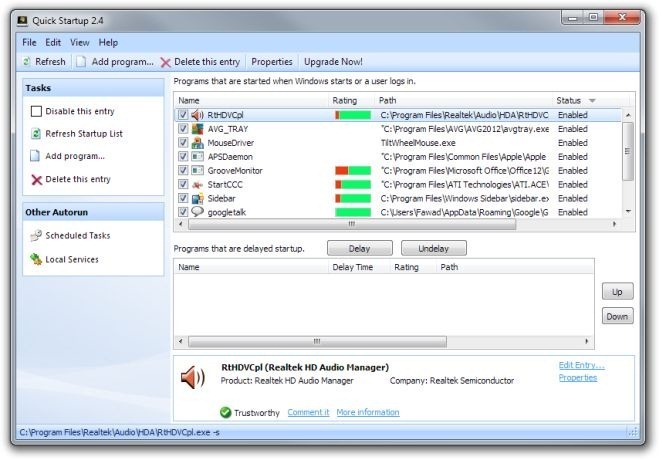
Για να ρυθμίσετε την καθυστέρηση, επιλέξτε το απαιτούμενο στοιχείο και κάντε κλικ στο κουμπί Καθυστέρηση κάτω από τη λίστα. Το στοιχείο θα μετακινηθεί από την επάνω λίστα στην κάτω που προορίζεται για καθυστερημένα αντικείμενα. Μόλις προστεθεί, μπορείτε να ορίσετε την καθυστέρηση μεταξύ 30, 60, 90, 120, 150 και 180 δευτερολέπτων. Μπορείτε να χρησιμοποιήσετε αυτήν την καθυστέρηση για την εκκίνηση στοιχείων εκκίνησης ένα προς ένα, καθιστώντας τον υπολογιστή ανταποκρινόμενο ακόμη και κατά τη διάρκεια εκκίνηση, δεδομένου ότι ο επεξεργαστής και η μνήμη δεν φορτώνονται με πολλές εφαρμογές ξεκινώντας από το Ίδια στιγμή.
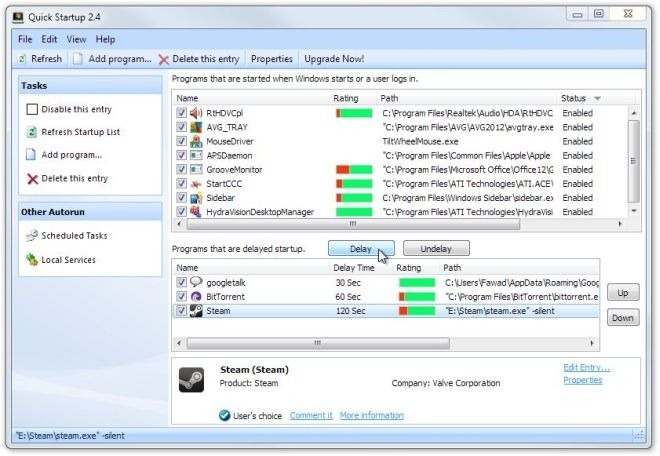
Από το παράθυρο εργασιών στα αριστερά, επιλέξτε Προσθήκη προγράμματος για να δημιουργήσετε ένα νέο στοιχείο εκκίνησης. Απλώς καθορίστε τη διαδρομή και το όνομα της εφαρμογής και επιλέξτε τις απαιτούμενες παραμέτρους από το αναπτυσσόμενο μενού Τοποθεσία. Μπορείτε να επεξεργαστείτε υπάρχοντα στοιχεία με τον ίδιο τρόπο.

Η Γρήγορη εκκίνηση λειτουργεί σε εκδόσεις 32 bit και 64 bit των Windows XP, Windows Vista, Windows 7 και Windows 8.
Λήψη Γρήγορης εκκίνησης
Έρευνα
Πρόσφατες δημοσιεύσεις
Λήψη εικονιδίων εφαρμογών στη γραμμή εργασιών όταν τα Windows 10 βρίσκονται σε λειτουργία tablet
Τα Windows 10, σε μια προσπάθεια να κερδίσουν πίσω χρήστες που δεν ...
Εξαγωγή πλαισίου βίντεο σε μορφή PNG με χρήση του FFmpeg στα Windows
Το FFmpeg είναι ένα πολύ δημοφιλές εργαλείο για την εγγραφή και ροή...
Ορίστε μια παρουσίαση εικόνων ως οθόνη κλειδώματος στα Windows 10
Οι παρουσιάσεις στην επιφάνεια εργασίας αποτελούν από καιρό μέρος τ...



